Perasaan terburuk ketika Anda memiliki lagu di belakang kepala Anda dan tidak dapat mengingat namanya. Mengerikan juga ketika Anda mendengar lagu di depan umum tetapi tidak memiliki cara untuk mengidentifikasinya dengan cepat. Shazam sudah ada sejak lama dan dapat membantu Anda mengatasi masalah ini. Ini adalah aplikasi pengidentifikasi lagu yang mengenali lagu dan menunjukkan kepada Anda apa adanya dengan banyak informasi artis dan lagu. Jika Anda belum pernah mendengarnya, baca terus untuk mempelajari lebih lanjut tentang Shazam untuk iOS 16 dan beberapa fitur baru yang membuat hidup Anda jauh lebih mudah.
Bacaan Terkait:
- Cara Tercepat untuk Shazam sebuah Lagu di iPhone Anda
- Cara Menggunakan Auto Shazam di iPhone untuk Menangkap Lagu Secara Otomatis
- Yang Baru di iOS 16.1 Beta 3
- Cara Mengubah Bahasa Siri di iPhone, iPad, dan Mac
Apa itu Shazam?
Shazam adalah aplikasi yang tersedia di App Store yang memungkinkan Anda menekan tombol untuk mengaktifkan mikrofon perangkat iOS Anda sehingga dapat mendengarkan sekeliling Anda. Jika mengambil melodi atau lirik yang dapat dikenali, itu akan mengambilnya dan memberi Anda informasi dari basis datanya. Ini alat yang hebat untuk menemukan artis baru saat Anda berada di tempat umum atau jika Anda lupa sebuah lagu tetapi ingat melodinya. Menurut beberapa pengajuan paten Apple, itu bekerja untuk mengintegrasikan Shazam langsung ke AirPods Anda dengan dukungan Siri juga. Jadi di masa mendatang, Anda juga dapat mengidentifikasi lagu melalui mikrofon AirPods Anda.
Shazam untuk Fitur Identifikasi Lagu Baru iOS 16
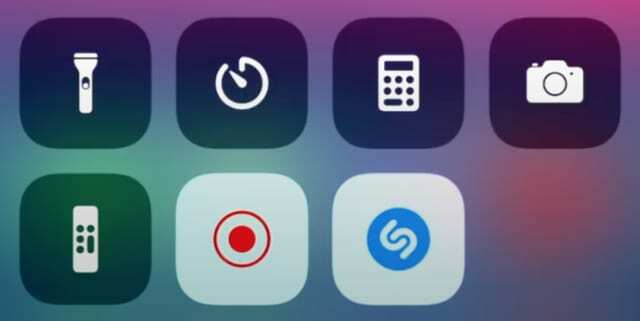
Sejak beberapa versi iOS yang lalu, Anda dapat menempatkan Shazam di Pusat Kontrol Anda untuk akses yang lebih mudah. Saat mencoba mencari lagu, penting bagi Anda untuk dapat mengeluarkan ponsel dengan cepat dan menekan tombol Shazam. Shazam untuk iOS 16, bagaimanapun, memungkinkan Anda menggunakan Siri untuk membantu mengidentifikasi lagu. Anda dapat membangunkan Siri dan mengatakan sesuatu seperti "Hai Siri, lagu apa ini?" dan itu akan membuka Shazam untuk membantu Anda.
Kami memperhatikan lebih banyak penekanan pada pengembangan teknologi milik Apple dan integrasi di antara mereka semua. Iterasi iPhone dan iOS sebelumnya tampaknya tidak banyak berinovasi untuk menciptakan ekosistem Apple dengan pengguna perusahaan. Sekarang, Anda dapat menggunakan semua produk Apple Anda secara sinkron satu sama lain untuk kesepakatan teknologi yang lengkap. Kami senang melihat bagaimana Apple dapat menggunakan Shazam dan aplikasi serupa di masa mendatang.
iOS 16: Lebih Banyak Kustomisasi Untuk Pusat Kontrol
Jika Anda pengguna iOS 16 yang lebih kasual, Anda mungkin tidak memanfaatkan sepenuhnya Pusat Kontrol, yang bisa menjadi alat yang sangat berguna. Untuk mengakses Pusat Kontrol, cukup geser ke bawah di bagian kanan layar Anda. Untuk menambahkan modul Pusat Kontrol, cukup buka Pengaturan > Pusat Kontrol dan gulir ke bawah untuk melihat opsinya. Berikut adalah beberapa fitur yang dapat Anda nikmati:
Memo Suara
Jika Anda adalah individu yang senang membuat catatan suara dan refleksi, Anda dapat mengakses aplikasi rekaman suara dengan mudah menggunakan Pusat Kontrol. Sayangnya, tidak ada cara mudah bagi Anda untuk merekam memo suara dengan cepat tanpa meninggalkan Pusat Kontrol, jadi kami berharap Apple menambahkan fitur itu di masa mendatang. Untuk saat ini, mengklik modul Memo Suara akan mengarahkan Anda ke aplikasi Perekaman.
Catatan Cepat
Quick Note adalah cara yang bagus bagi Anda untuk menuliskan ide dengan cepat. Saat Anda menambahkan modul ke Pusat Kontrol dan mengekliknya, modul akan menampilkan notepad tempat Anda dapat menulis, menggambar, menambahkan gambar, atau membuat daftar. Jika Anda perlu membuat daftar belanjaan cepat atau membuat sketsa cepat, Quick Note adalah teman Anda. Anda kemudian dapat menyimpan Catatan Cepat tersebut ke aplikasi catatan biasa jika Anda perlu mengingat informasi apa pun yang telah Anda catat.
Dompet
Bagi mereka yang sering bepergian dan menggunakan tiket digital, aplikasi Wallet sangat bagus. Anda dapat menyimpan boarding pass, digital pass, atau menggunakan Apple Pay dengan aplikasi Wallet. Ini bisa menjadi canggung karena harus mengacak-acak telepon Anda untuk menemukan boarding pass digital Anda, dan kecemasan sosial dapat meningkat jika ada antrean panjang yang menunggu di belakang Anda saat Anda melakukannya. Jika Anda menambahkan nodul Wallet ke Pusat Kontrol, Anda cukup menggesek dan mengetuk untuk mengakses pass itu.
Perekaman Layar
Salah satu modul paling berguna yang dapat Anda tambahkan adalah fitur Perekaman Layar. Sangat membosankan untuk merekam layar Anda di perangkat iOS, jadi fitur ini bagus untuk mereka yang perlu mendemonstrasikan tindakan tertentu di ponsel mereka. Jika Anda memiliki anggota keluarga lanjut usia yang kesulitan menggunakan iPhone barunya, Anda dapat merekam layar untuk mereka dan menunjukkan cara melakukannya. Cukup tekan modul Perekaman Layar di Pusat Kontrol Anda, dan mulai merekam setelah tiga detik.